ai行间距怎么设置 ai行间距如何设置一样
更新时间:2023-05-10 11:20:55作者:run
很多用户在使用ai工具进行绘图设计的时候,可能也都还不懂得ai中字体行间距的设置,今天小编教大家ai行间距怎么设置,操作很简单,大家跟着我的方法来操作吧。
解决方法:
1.打开电脑中的AI,新建画板,在左边的工具栏中点击文字工具。
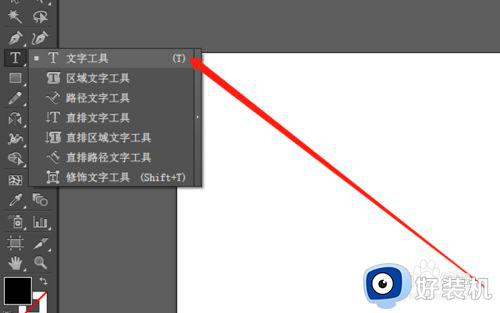
2.使用文字工具,在画板上拖拽一个框。输入段落文字。

3.在上面的菜单栏中,点击窗口—文字—字符。
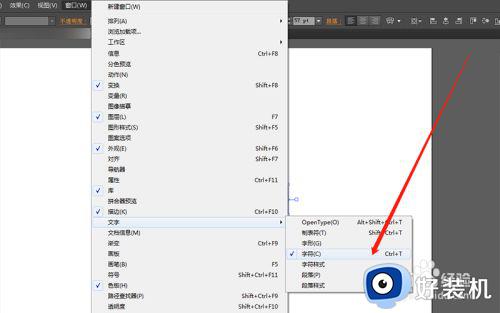
4.选中文字,在字符的面板中,点击行间距,修改数值。
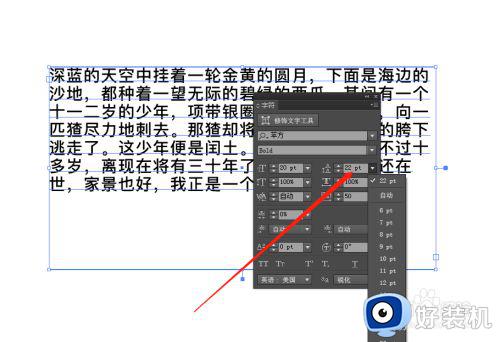
5.效果满意后,点击画板空白位置即可。

以上就是关于ai行间距设置一样方法的全部内容,如果有不了解的用户就可以按照小编的方法来进行操作了,相信是可以帮助到一些新用户的。
ai行间距怎么设置 ai行间距如何设置一样相关教程
- ai行间距怎么设置 ai怎样调整字间距行间距
- ai怎么调行间距 ai怎样调整行间距
- 设置行间距在哪里设置 word设置行间距在哪里找
- word行距怎么设置在哪里 电脑word行间距怎么调整
- 如何调整行间距word word行间距在哪里设置
- 行间距缩短怎么设置 怎样缩减行间距离
- ppt字符间距怎么设置 ppt里面的字间距怎么调
- 文档字间距怎么调整 word文档中字的间距怎么调
- word怎么调整行间距 word调整行间距的步骤
- wps字间距行间距怎么调整 wps文字行间距调整设置方法
- 电脑无法播放mp4视频怎么办 电脑播放不了mp4格式视频如何解决
- 电脑文件如何彻底删除干净 电脑怎样彻底删除文件
- 电脑文件如何传到手机上面 怎么将电脑上的文件传到手机
- 电脑嗡嗡响声音很大怎么办 音箱电流声怎么消除嗡嗡声
- 电脑我的世界怎么下载?我的世界电脑版下载教程
- 电脑无法打开网页但是网络能用怎么回事 电脑有网但是打不开网页如何解决
电脑常见问题推荐
- 1 b660支持多少内存频率 b660主板支持内存频率多少
- 2 alt+tab不能直接切换怎么办 Alt+Tab不能正常切换窗口如何解决
- 3 vep格式用什么播放器 vep格式视频文件用什么软件打开
- 4 cad2022安装激活教程 cad2022如何安装并激活
- 5 电脑蓝屏无法正常启动怎么恢复?电脑蓝屏不能正常启动如何解决
- 6 nvidia geforce exerience出错怎么办 英伟达geforce experience错误代码如何解决
- 7 电脑为什么会自动安装一些垃圾软件 如何防止电脑自动安装流氓软件
- 8 creo3.0安装教程 creo3.0如何安装
- 9 cad左键选择不是矩形怎么办 CAD选择框不是矩形的解决方法
- 10 spooler服务自动关闭怎么办 Print Spooler服务总是自动停止如何处理
